Настройка роутера D-Link DIR -300
 Продукция от компании D-Link хорошо известна отечественному пользователю. Из-за своей надежности и простоты в настройке устройства пользуются заслуженной популярностью среди потребителей. Среди множества различных моделей особо следует выделить маршрутизатор D-Link модели DIR-300, часто применяемый в офисах и домашних сетях. Широкая распространенность этого вида роутера является хорошим поводом для того, чтобы рассмотреть его подробнее.
Продукция от компании D-Link хорошо известна отечественному пользователю. Из-за своей надежности и простоты в настройке устройства пользуются заслуженной популярностью среди потребителей. Среди множества различных моделей особо следует выделить маршрутизатор D-Link модели DIR-300, часто применяемый в офисах и домашних сетях. Широкая распространенность этого вида роутера является хорошим поводом для того, чтобы рассмотреть его подробнее.
Содержание
Обзор модели
Модель DIR-300 привлекает пользователей тем, что с ее помощью в кратчайшие сроки создается беспроводное интернет-соединение в различных помещениях. А в случае необходимости расширить инфраструктуру «сетки», она становится отличным дополнением к более мощному устройству.
Внешний вид
 Внешне роутер DIR-300 представляет собой компактную прямоугольную коробку с закругленными краями. Корпус устройства черный. По центру боковой поверхности проходит серебристая полоса. На отдельных модификациях этот элемент более насыщенного черного цвета по сравнению с «корпусным».
Внешне роутер DIR-300 представляет собой компактную прямоугольную коробку с закругленными краями. Корпус устройства черный. По центру боковой поверхности проходит серебристая полоса. На отдельных модификациях этот элемент более насыщенного черного цвета по сравнению с «корпусным».
На передней панели устройства нанесен логотип «D-link», а также имеется ряд световых индикаторов, обозначающих:
- питание;
- состояние WAN-порта;
- работу беспроводной сети;
- индикаторы LAN-портов (четыре штуки).
Поверх каждого «огонька» на корпусе DIR-300 нанесена соответствующая пиктограмма, определяющая их назначение.
На задней панели роутера расположены пять разъемов под интерфейс RJ-45. Один из них предназначен для связи с интернетом, а остальные — для подсоединения по локальной сети. Чтобы не перепутать подключения, порт WAN маркируется другим цветом. Кроме того, все порты снабжены соответствующими подписями.
На задней панели также есть разъемы: антенный SMA, питания и кнопка Reset для сброса настроек. Во избежание случайного нажатия она «утоплена» в корпус.
На боковой части корпуса DIR-300 расположена кнопка для подключения устройств, обладающих функцией WPS.
 На нижней части роутера специальные отверстия, позволяющие крепить устройство на стену. Там также есть наклейка, содержащая информацию об основных параметрах устройства.
На нижней части роутера специальные отверстия, позволяющие крепить устройство на стену. Там также есть наклейка, содержащая информацию об основных параметрах устройства.
Где установить
При использовании «вай фай» маршрутизатора немаловажную роль играет место, где он установлен. От правильного выбора зависит площадь покрытия беспроводной сети. Если квартира или офис имеют большие размеры, то есть большая вероятность того, что в дальних комнатах или углах помещения сигнал будет недостаточно сильным.
Чаще всего роутер DIR-300 располагают вблизи от места, куда выходит кабель интернет-провайдера. Если при этом сигнал имеет хорошее распространение по всей квартире, делать больше ничего не нужно. В противном случае придется удлинять провод или даже позаботиться об установке дополнительных устройств (репитеров), усиливающих сигнал. Но такая ситуация является скорее исключением из правил.
Устанавливая роутер, нужно придерживаться следующих рекомендаций:
- Не ставить маршрутизатор вблизи от других электроприборов. В своей работе они могут использовать ту же частоту, что и беспроводная сеть. Это вызовет сильные помехи и нестабильность соединения.
- Устанавливать устройство нужно так, чтобы на пути распространения сигнала было как можно меньше стен с металлическими элементами внутри, металлических дверей и зеркал. Все эти преграды существенно ослабляют сигнал.
 Нужно стараться поместить роутер DIR-300 как можно ближе к центу квартиры или дома. Таким образом сигнал будет распространяться равномерно по всему периметру.
Нужно стараться поместить роутер DIR-300 как можно ближе к центу квартиры или дома. Таким образом сигнал будет распространяться равномерно по всему периметру.- По возможности маршрутизатор следует закрепить повыше.
Следование простым советам обеспечивает надежную и бесперебойную работу «личной» беспроводной сети.
Подключение и подготовка к работе
Для того чтобы беспроводная сеть заработала в штатном режиме, необходимо произвести подготовку роутера DIR-300 к работе. Предварительный этап включает в себя несколько шагов:
- Подсоединение устройства к интернет-сети. Для этого необходимо соединить кабель провайдера с WAN-портом роутера. Если доступ к интернету осуществляется через телефонную линию, порт WAN не используется. В этом случае порт LAN роутера нужно соединить с таким же портом ADSL модема.
- Подсоединение к компьютеру. Для этого нужно «связать» кабелем сетевую плату ПК с LAN-портом маршрутизатора.
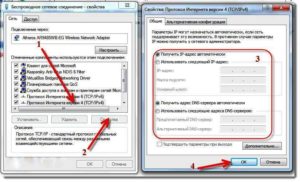 Проверка настроек сетевого подключения на компьютере. Для того чтобы компьютер и роутер DIR-300 могли «обнаружить» друг друга в сети, они должны находиться в одном адресном пространстве. По умолчанию, на всех маршрутизаторах «Д-Линк» DIR-300 включена функция DHCP-сервера, с помощью которой они присваивают IP-адреса всем устройствам в сети. Поэтому необходимо убедиться, что сетевое подключение на компьютере настроено на автоматическое получение IP-адреса. Сделать это просто, посмотрев параметры протокола TCP/IP в свойствах сетевого подключения.
Проверка настроек сетевого подключения на компьютере. Для того чтобы компьютер и роутер DIR-300 могли «обнаружить» друг друга в сети, они должны находиться в одном адресном пространстве. По умолчанию, на всех маршрутизаторах «Д-Линк» DIR-300 включена функция DHCP-сервера, с помощью которой они присваивают IP-адреса всем устройствам в сети. Поэтому необходимо убедиться, что сетевое подключение на компьютере настроено на автоматическое получение IP-адреса. Сделать это просто, посмотрев параметры протокола TCP/IP в свойствах сетевого подключения.
В них можно попасть из пункта «Центр управления сетями и общим доступом» панели управления Windows.
Для подключения к роутеру «Делинк» DIR-300 ноутбука, планшета или смартфона кабели и вовсе не нужны. Сразу же после обеспечения питания маршрутизатора активируется точка доступа Wi-Fi. По умолчанию, для данной модели беспроводная сеть имеет имя DIR-300 и предоставляет открытый доступ без пароля. Остается только убедиться в том, что на подключаемом устройстве разрешено автоматическое получение IP-адреса и найти свою сеть в списке беспроводных сетей.
Рассмотрим, как правильно зайти в настройки роутера D-Link.
Настройки
Настройки модема D-link имеют свои особенности в зависимости от поставщика интернета, но есть несколько общих моментов, одинаковых для всех. Для осуществления настройки необходимо:
- Узнать тип соединения, используемый провайдером.
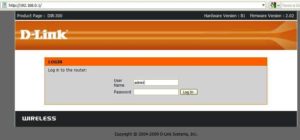 Войти в веб-интерфейс роутера. Для этого используется любой браузер. Чтобы туда попасть, достаточно ввести адрес роутера DIR-300 в специальной строке. Параметры входа можно узнать из наклейки на нижней части корпуса. Пароль на роутер D-Link по умолчанию установлен admin, логин — admin, IP-адрес — 192.168.0.1.
Войти в веб-интерфейс роутера. Для этого используется любой браузер. Чтобы туда попасть, достаточно ввести адрес роутера DIR-300 в специальной строке. Параметры входа можно узнать из наклейки на нижней части корпуса. Пароль на роутер D-Link по умолчанию установлен admin, логин — admin, IP-адрес — 192.168.0.1.- На открывшейся странице перейти к расширенным настройкам — Advansed Setup.
- На вкладке «Сеть» выбрать WAN.
- Указать тип соединения, используемый провайдером, а также заполнить другие поля. Все необходимые данные нужно брать из договора о предоставлении услуг интернет-соединения. После этого сохранить настройки, нажав на соответствующую кнопку.
- На странице со списком подключений сохранить изменения и перезагрузить роутер.
- Если индикатор состояния WAN-порта горит зеленым, соединение установлено.
Таковы основные шаги, которые необходимо предпринять для создания подключения к глобальной сети.
В зависимости от модификации и версии прошивки меню настройки роутера отличается по оформлению и разделам. Но, несмотря на это, оно имеет общую концепцию для всего модельного ряда и интуитивно понятно для любого пользователя, обладающего хотя бы начальными знаниями о принципе работы подобных устройств.
Автоматическая настройка
В роутерах DIR-300 предусмотрена возможность автоматической настройки подключения к интернету. Чтобы воспользоваться ею, необходимо, войдя на страницу настройки устройства, на вкладке «Настройки интернета» (Internet Setup) нажать на ссылку Internet Connection Setup Wizard. После этого запустится мастер, поочередно открывающий окна с параметрами настройки. Пользователю будет предложено:
- изменить логин и пароль входа для D-Link DIR-300;
- установить часовой пояс;
- сконфигурировать параметры подключения к интернету.
Следуя указаниям мастера, настройка интернет-подключения производится в несколько кликов.
Настроить D-Link линейки DIR-300 в автоматическом режиме возможно и с помощью утилиты Click’n’Connect. Она удобна в случае, если настройка производится с использованием смартфона или планшета, так как есть возможность загрузить ее в виде мобильного приложения на свой гаджет.
Использование автоматической настройки оптимально в случае, если провайдер использует тип подключения IPoE или PPPoE. В других ситуациях лучше настраивать маршрутизатор вручную.
Подключение интернета вручную на примере некоторых провайдеров
При подключении роутера D-Link DIR-300 к интернету следует учитывать особенности настройки сети от разных провайдеров. Инструкции по настройке роутера D-Link DIR-300 находятся на официальных сайтах поставщиков услуг. Все эти особенности касаются, в основном, типа подключения, адреса VPN-сервера (если используется), IP-адресации и прочих моментов.
Дом.ру
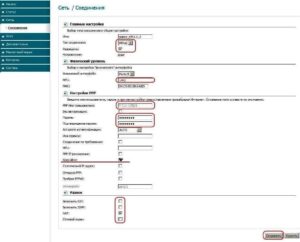 Для провайдера Дом.ру в роутере D-Link DIR-300 настройка осуществляется в следующем порядке (для прошивок версий 1.3.х):
Для провайдера Дом.ру в роутере D-Link DIR-300 настройка осуществляется в следующем порядке (для прошивок версий 1.3.х):
- В меню настроек выбрать ручную и перейти на вкладку «Сеть».
- Удалить существующее соединение из списка и добавить новое.
- Типом соединения установить PPPoE.
- В разделе РРР ввести имя пользователя и пароль, предоставленные провайдером.
- Установить отметку в чекбоксе Keep Alivе.
- Сохранить внесенные изменения.
Для прошивок версий 1.4.х настройка осуществляется сходным образом. Разница только в названии разделов. Там нужно выбрать раздел «Расширенные настройки» и в нем перейти в раздел «Сеть», далее — пункт WAN. Дальнейший порядок действий идентичен описанному выше.
«Ростелеком»
Для модели D-Link Dir-300 вопрос, как настроить соединение с провайдером «Ростелекомом» решается почти так же, как и в случае с Дом.ру: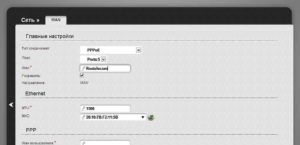
- В расширенных настройках на вкладке «Сеть» перейти в раздел WAN.
- Удалить существующее подключение и добавить новое.
- Задать имя подключения и установить его типом РРРоЕ.
- В разделе РРР ввести логин и пароль, предоставленные «Ростелекомом».
- Сохранить изменения.
Теперь роутер будет самостоятельно устанавливать соединение с провайдером. Если на компьютере ранее было создано подключение «Ростелекомом», его использовать не нужно.
«Билайн»
По сравнению с предыдущими примерами порядок подключения роутеров D-Link DIR-300 к провайдеру «Билайн» имеет ряд отличий. Чтобы все заработало правильно, необходимо сделать следующее: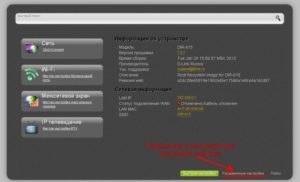
- Войти в «Расширенные настройки».
- Перейти по ссылке LAN и изменить IP-адрес роутера на 192.168.1.1. Этот шаг не обязательный, но многие специалисты рекомендуют его сделать.
- Сохранить изменения и перезагрузить маршрутизатор.
- Снова войти в «Расширенные настройки» и перейти по ссылке WAN.
- Убедиться, что существующее подключение имеет статус «Соединено» и нажать на «Добавить».
- Установить новому соединению тип подключения «L2TP + Динамический IP».
- В следующем разделе ввести имя пользователя и пароль.
- Ввести адрес VPN-сервера: tp.internet.beeline.ru для связи с провайдером в режиме VPN.
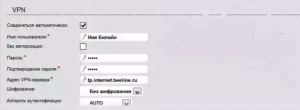 Сохранить сделанные изменения.
Сохранить сделанные изменения.
На этом в роутере D-Link DIR-300 настройка подключения к оператору «Билайн» закончена.
NetByNet
Настройка подключения к провайдеру NetByNet проводится практически в том же порядке, что у «Ростелекома» и Дом.ру. Основные параметры:
- тип подключения — РРРоЕ;
- алгоритм аутентификации — Auto.
Отличием является требование введения МАС-адреса сетевой карты в поле МАС. В разделе РРР вводится логин и пароль, выданные провайдером. После этого остается только сохранить изменения и перезагрузить роутер DIR-300.
Беспроводная сеть
Настройка беспроводной сети является еще одним важнейшим моментом в работе с роутерами D-Link. Как настроить Wi-Fi в роутере D-Link, можно узнать на сайте производителя. Делается это несколькими способами:
- вручную;
- при помощи встроенной утилиты;
- с использованием протокола WPS.
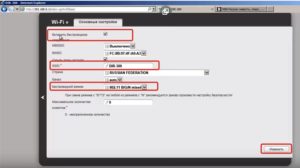 Чтобы установить настройки wifi, необходимо в меню в одноименном разделе перейти по ссылке «Основные настройки». Затем в новом окне сделать следующее:
Чтобы установить настройки wifi, необходимо в меню в одноименном разделе перейти по ссылке «Основные настройки». Затем в новом окне сделать следующее:
- Включить беспроводное соединение, поставив галочку в соответствующем чекбоксе.
- Выбрать имя для своей сети и внести его в поле SSID.
- Установить для беспроводного режима параметр 802.11 B/G/N mixed.
- Сохранить изменения, нажав на «Изменить».
После этого необходимо вернуться на начальную страницу настройки и в разделе Wi-Fi перейти по ссылке «Настройки безопасности». Там произвести следующие действия: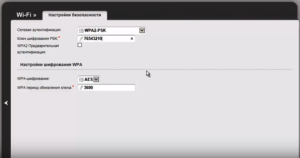
- Установить параметр WPA2-SPK в пункте «Сетевая аутентификация».
- Придумать пароль администратора для подключения к сети и занести его в следующее поле.
- Сохранить внесенные изменения.
На этом настройка беспроводной сети закончена.
Настройка в режиме повторителя (репитера), усилителя, адаптера или точки доступа
В больших сетях может возникнуть необходимость в установке репитера для обеспечения более широкого радиуса распространения сигнала. Роутер модели DIR-300 со штатной прошивкой для этой цели не подойдет. Чтобы использовать его в таком качестве, необходимо установить прошивку DD-WRT, относящуюся к открытому программному обеспечению и распространяемую бесплатно.
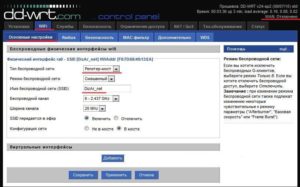 Установив прошивку DD-WRT, можно приступать к дальнейшим настройкам. Для этого необходимо:
Установив прошивку DD-WRT, можно приступать к дальнейшим настройкам. Для этого необходимо:
- В разделе «Основные установки» отключить WAN и DHCP.
- Установить IP-адрес роутера в одном пространстве с основным устройством, раздающим Wi-Fi.
- Сохранить настройки.
После этого перейти к настройкам беспроводной сети на вкладке Wi-Fi:
- Выбрать типом беспроводной сети «Репитер-мост».
- SSID указать таким же, как и на основном устройстве.
- Сохранить изменения.
В завершение необходимо на вкладке «Безопасность» установить те же параметры, что и на основном роутере.
IPTV
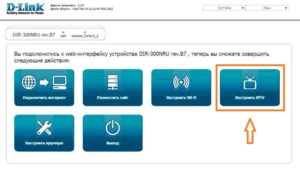 Владельцы wifi роутеров D-Link хотели бы использовать его не только для подключения к интернету, но и для просмотра цифрового телевидения. В модели DIR-300 настроить роутер для этой цели можно с помощью мастера, перейдя в раздел «IP-телевидение». Затем нужно сделать следующее:
Владельцы wifi роутеров D-Link хотели бы использовать его не только для подключения к интернету, но и для просмотра цифрового телевидения. В модели DIR-300 настроить роутер для этой цели можно с помощью мастера, перейдя в раздел «IP-телевидение». Затем нужно сделать следующее:
- Выбрать один из LAN-портов роутера, к которому будет подключаться телевизионная приставка. Как правило, для этой цели используют последний порт.
- Сохранить изменения, нажав на кнопку «Изменить».
Таким образом будет осуществлено выделение одного порта для IPTV и его логическая связка с портом WAN даже без указания Vlan ID. Теперь к роутеру D-Link можно подключать телевизор.
Настройки безопасности (антивирус, файервол)
В прошивках маршрутизатора модели DIR-300 присутствует возможность настройки файервола. Для этого необходимо перейти в соответствующий раздел и выбрать вкладку «IP фильтры». Там создаются правила фильтрации трафика. Это можно сделать по следующим характеристикам:
- адрес;
- порт;
- протокол;
- направление.
В большинстве случаев для нормальной работы перенастройка файервола не требуется.
Родительский контроль
Если необходимо ограничить доступ ребенка к определенным сайтам, предоставляется возможность воспользоваться функцией «Родительский контроль» (Parental Control). Для этого нужно перейти в раздел «Контроль» расширенных настроек роутера. Там создать списки как запрещенных, так и разрешенных ресурсов, а также настроить расписание, согласно которому будут действовать ограничения.
Возможные неисправности и способы их устранения
Маршрутизаторы D-Link обычно работают надежно. Но и у этих устройств иногда случаются сбои и неисправности. Способы их устранения находятся в руководстве по эксплуатации роутера. Наиболее типичные проблемы и советы по их устранению следующие:
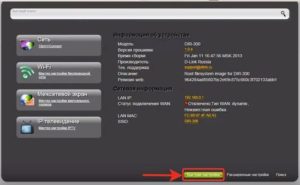 Слетели настройки после перебоев с электричеством. Если роутер DIR-300 не сохраняет настройки, перенастроить его заново или загрузить конфигурацию из сохраненного ранее файла.
Слетели настройки после перебоев с электричеством. Если роутер DIR-300 не сохраняет настройки, перенастроить его заново или загрузить конфигурацию из сохраненного ранее файла.- Периодически пропадает беспроводное соединение. Возможные причины — радиопомехи. Нужно поменять номер канала в настройках. Если не поможет, обновить прошивку устройства.
- Не все устройства в сети способны подключиться к маршрутизатору. Тогда реально изменить в настройках безопасности тип шифрования беспроводной сети из более сложного на простой.
- Скорость беспроводного соединения намного ниже, чем по проводам. Поменять прошивку устройства, помогает «откат» на предыдущую версию.
Данные рекомендации помогают в большинстве случаев.
Обновление прошивки
Данная процедура является одним из важных моментов в настройке роутера Dir-300. Обновить прошивку рекомендуется уже при проведении его первичной настройки.
Через веб-интерфейс
Для обновления следует загрузить последнюю версию прошивки с ftp-сервера D-Link по адресу ftp.dlink.ru/pub/Router. Далее необходимо: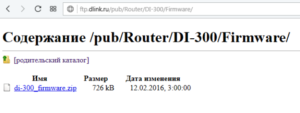
- Зайти в папку, соответствующую модификации прошиваемого устройства. Узнать ее можно из наклейки на нижней части роутера.
- Перейти в папку Firmware.
- Скачать файл с расширением.bin.
После этого на странице настройки роутера DIR-300 в расширенных настройках перейти в раздел «Система» и выбрать «Обновление ПО». Нажав на кнопку «Обзор», указать путь к загруженному ранее файлу прошивки и кликнуть «Обновить». После этого просто дождаться, пока процесс обновления прошивки завершится.
Через мобильное приложение
Для того чтобы настраивать роутер DIR-300с помощью мобильного приложения, в настоящее время предлагаются следующие программы:
- D-Link QRS Mobile. Открыв эту утилиту на гаджете, достаточно нажать на Start, чтобы запустить процесс конфигурирования роутера. Оно осуществляется в пошаговом режиме, и в конце приложение предложит настроить уведомление о наличии новых версий прошивок.
 D-Link Click’n’Connect. Эта утилита имеет те же функции, что и предыдущая, но после установки всех настроек не только проверяет наличие новых версий прошивки, но и предлагает установить их. Весь процесс проходит в автоматическом режиме.
D-Link Click’n’Connect. Эта утилита имеет те же функции, что и предыдущая, но после установки всех настроек не только проверяет наличие новых версий прошивки, но и предлагает установить их. Весь процесс проходит в автоматическом режиме.
Обе утилиты доступны для скачивания на Google Play.
Сброс настроек роутера на заводские
Если роутер DIR-300 начал работать с ошибками и стало невозможным установить связь с ним через браузер, производителем предусмотрена возможность сброса настроек к заводским параметрам. Такая же необходимость возникает в случае утраты пароля для доступа к странице настройки маршрутизатора. Для этого на корпусе устройства предусмотрена кнопка Reset.
Чтобы сбросить настройки роутера, необходимо острым предметом нажать углубленную в корпус кнопку Reset и удерживать ее в таком состоянии в течение 15 секунд. После этого устройство перезагрузится с заводскими параметрами и DIR-300 можно будет настроить заново.
Вывод
Роутер «Д-Линк» DIR-300 – общедоступное, легко настраиваемое устройство, оптимально подходящее для построения домашней сети с подключением к интернету.
Плюсы
К достоинствам роутера DIR-300 относятся следующие показатели:
- доступная цена;
- надежность;
- простота в настройке;
- наличие русскоязычного интерфейса.
Минусы
 Недостатков у данного устройства немного, и все они относительны. К ним относятся такие моменты:
Недостатков у данного устройства немного, и все они относительны. К ним относятся такие моменты:
- сравнительно небольшой радиус покрытия беспроводной сети;
- время от времени возникающие подвисания, требующие перезагрузки.
Отзывы
Николай: «Купил роутер DIR-300 около года назад, быстро настроил. Нареканий нет, хороший девайс».
Сергей Пархоменко: «Не могу посоветовать модель DIR-300 тем, у кого больше одного активного устройства в сети и любителям поиграть. При возрастании интенсивности запросов роутер греется даже при небольшом объеме трафика. Но для серфинга и в качестве точки доступа для мобильных устройств подойдет хорошо».
Максим Игоревич: «Подключено два компьютера. По всей трехкомнатной квартире панельного дома хорошее покрытие. Недостатков у DIR-300 не заметил».
Аслан: «В самой отдаленной комнате качество сигнала ухудшается. Квартира трехкомнатная. Раз в несколько месяцев может подвисать. Сейчас можно и лучше DIR-300 найти».
Роман: «Пользуюсь DIR-300 в течение пяти лет. Можно, наверное, и что-нибудь поновее уже купить, но никаких нареканий за это время не было».






